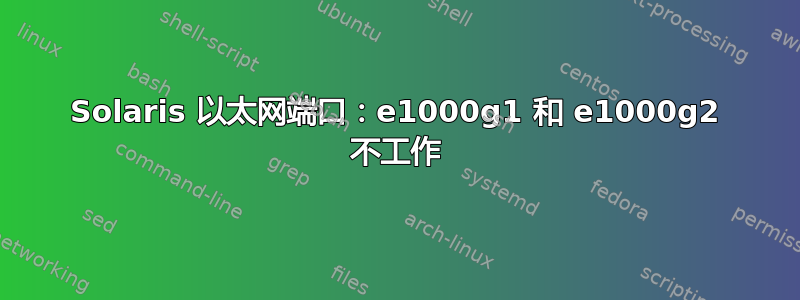
我可以plumb配置e1000g0和e1000g3使用ifconfig,但似乎无法使用e1000g1或e1000g2。
当我尝试时ifconfig e1000g1 plumb,我得到了ifconfig: plumb: e1000g1: Invalid argument。
它们是系统中物理包含的一组四个以太网端口的一部分,但出于某种原因。它们存在于/dev与另一个运行良好的 X4100 相同的布局中。甚至指向相同的位置/devices/pci@0,0/pci1022,7450@1/pci1022,7450@1。但是,在有问题的这个 X4100 上,1 和 2 的项目不存在。这可能是问题所在。
我如何才能访问接口 1 和 2,并让它们显示出来/devices以便我可以访问它们?
以下是输出prtconf -D:
System Configuration: Sun Microsystems i86pc
Memory size: 1024 Megabytes
System Peripherals (Software Nodes):
i86pc (driver name: rootnex)
scsi_vhci, instance #0 (driver name: scsi_vhci)
isa, instance #0 (driver name: isa)
i8042, instance #0 (driver name: i8042)
keyboard, instance #0 (driver name: kb8042)
asy, instance #0 (driver name: asy)
motherboard
pci, instance #0 (driver name: pci)
pci1022,7450, instance #0 (driver name: pci_pci)
pci8086,1011, instance #0 (driver name: e1000g)
pci8086,1011, instance #1 (driver name: e1000g)
pci8086,1011 (driver name: e1000g)
pci8086,1011, instance #3 (driver name: e1000g)
pci1022,7451
pci1022,7450, instance #1 (driver name: pci_pci)
pci1000,3060, instance #0 (driver name: mpt)
sd, instance #2 (driver name: sd)
sd, instance #4 (driver name: sd)
sd, instance #5 (driver name: sd)
pci1022,7451
pci1022,7460, instance #2 (driver name: pci_pci)
pci1022,7464, instance #0 (driver name: ohci)
device, instance #0 (driver name: usb_mid)
keyboard, instance #2 (driver name: hid)
mouse, instance #3 (driver name: hid)
pci1022,7464, instance #1 (driver name: ohci)
storage, instance #0 (driver name: scsa2usb)
disk, instance #0 (driver name: sd)
storage, instance #1 (driver name: scsa2usb)
disk, instance #1 (driver name: sd)
display, instance #0 (driver name: vgatext)
pci1022,7468
pci-ide, instance #0 (driver name: pci-ide)
ide (driver name: ata)
ide (driver name: ata)
pci1022,746a
pci1022,746b
pci1022,1100
pci1022,1101, instance #0 (driver name: mc-amd)
pci1022,1102, instance #1 (driver name: mc-amd)
pci1022,1103
pci, instance #1 (driver name: pci)
pci1022,7450, instance #3 (driver name: pci_pci)
pci1022,7451
pci1022,7450, instance #4 (driver name: pci_pci)
pci1022,7451
iscsi, instance #0 (driver name: iscsi)
pseudo, instance #0 (driver name: pseudo)
options, instance #0 (driver name: options)
xsvc, instance #0 (driver name: xsvc)
objmgr, instance #0 (driver name: objmgr)
used-resources
cpus
cpu, instance #0
要求的附加输出詹姆士(IP、网络掩码、广播、以太使用字母进行掩码x)
# ifconfig -a
lo0: flags=2001000849<UP,LOOPBACK,RUNNING,MULTICAST,IPv4,VIRTUAL> mtu 8232 index 1
inet 127.0.0.1 netmask ff000000
e1000g0: flags=1000843<UP,BROADCAST,RUNNING,MULTICAST,IPv4> mtu 1500 index 2
inet x.x.x.x netmask xxxxxxxx broadcast x.x.x.x
ether x:xx:xx:xx:xx:xx
e1000g3: flags=1000843<UP,BROADCAST,RUNNING,MULTICAST,IPv4> mtu 1500 index 3
inet x.x.x.x netmask xxxxxxxx broadcast x.x.x.x
ether x:xx:xx:xx:xx:xx
# dladm show-dev
e1000g0 link: up speed: 100 Mbps duplex: full
# grep e1000g /etc/path_to_inst
"/pci@0,0/pci1022,7450@1/pci8086,1011@1" 0 "e1000g"
"/pci@0,0/pci1022,7450@1/pci8086,1011@1,1" 1 "e1000g"
"/pci@0,0/pci1022,7450@1/pci8086,1011@2" 2 "e1000g"
"/pci@0,0/pci1022,7450@1/pci8086,1011@2,1" 3 "e1000g"
#
答案1
看起来你的系统出现了一些异常。
输出dladm仅显示 e1000g0。即使没有连接,它也应该显示所有四个接口。更令人担心的是,它没有显示您的 e1000g3 接口,是已接通管道。
这是来自 T5120(也使用 e1000g)的等效输出,其中接口 e1000g0 和 e1000g1 已连接并配置了 IP 地址,另外两个接口未连接且未配置:
# dladm show-dev
e1000g0 link: up speed: 1000 Mbps duplex: full
e1000g1 link: up speed: 1000 Mbps duplex: full
e1000g2 link: unknown speed: 0 Mbps duplex: half
e1000g3 link: unknown speed: 0 Mbps duplex: half
# grep e1000g /etc/path_to_inst
"/pci@0/pci@0/pci@1/pci@0/pci@2/network@0" 0 "e1000g"
"/pci@0/pci@0/pci@1/pci@0/pci@2/network@0,1" 1 "e1000g"
"/pci@0/pci@0/pci@1/pci@0/pci@3/network@0" 2 "e1000g"
"/pci@0/pci@0/pci@1/pci@0/pci@3/network@0,1" 3 "e1000g"
# ls -l /devices/pci\@0/pci\@0/pci\@1/pci\@0/pci\@2/
total 4
drwxr-xr-x 2 root sys 512 Jan 20 2009 network@0
drwxr-xr-x 2 root sys 512 Jan 20 2009 network@0,1
crw-rw-rw- 1 root root 83, 2 Mar 4 2011 network@0,1:e1000g1
crw-rw-rw- 1 root root 83, 1 Mar 4 2011 network@0:e1000g0
# ls -l /devices/pci\@0/pci\@0/pci\@1/pci\@0/pci\@3/
total 4
drwxr-xr-x 2 root sys 512 Jan 20 2009 network@0
drwxr-xr-x 2 root sys 512 Jan 20 2009 network@0,1
crw-rw-rw- 1 root root 83, 4 Mar 4 2011 network@0,1:e1000g3
crw-rw-rw- 1 root root 83, 3 Mar 4 2011 network@0:e1000g2
我建议你首先为这个盒子安排一些停机时间并执行重新配置重启。即,以下操作之一:
# touch /reconfigure
# init 6
或者
# init 0
grub> boot -r
(我记不清如何在 X 系列机器上编辑 GRUB 选项了,因为我手头没有任何选项。我认为你应该点击TABGRUB 菜单并将其添加-r到启动参数中。)
一旦盒子恢复原状,请dladm show-dev再次检查。


